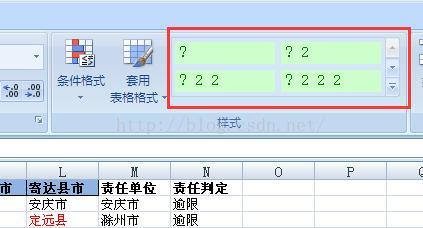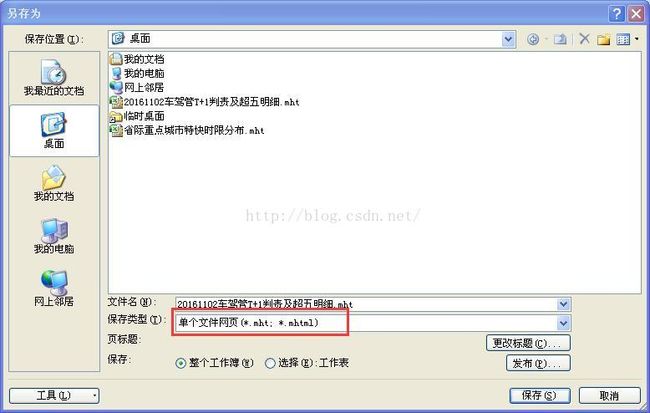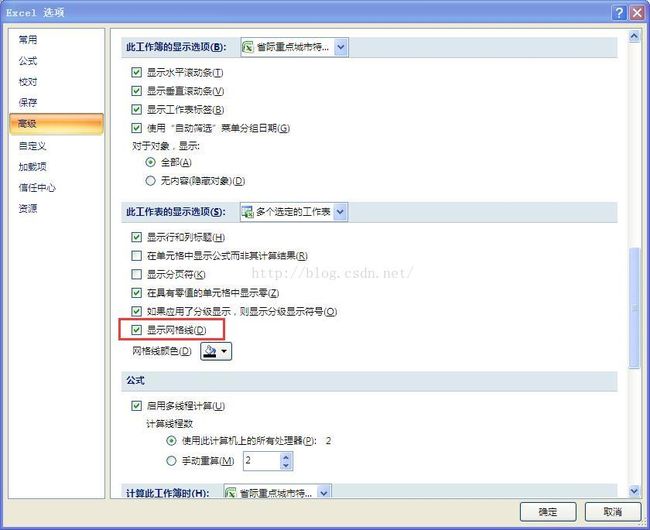Excel文件减肥修复终极办法----解决Excel文件打开慢的问题
iamlaosong文
Excel文件在使用过程中由于各种原因会变得越来越大,有的文件甚至存在一些问题,导致文件大,打开慢,实在让人头疼。网上有很多办法,无非是删除内容、删除对象等等,但这些办法有时难以凑效,如一些隐含的东西或者变异(变坏)的东西是无法删除的,比如建立一个数据透视表,后来又删除了,那么这个透视表虽然删除了,这个对象还是存在的(用VBA代码刷新透视表不会报错)。还有一些已经损坏的Excel文件,虽然不大,但打开特别慢,我曾碰到这样的文件,打开很慢,打开后,菜单中的单元格样式处显示的都是?(说明文件有问题),文件的内容也无法复制粘贴(编辑栏复制粘贴还是可以的),如下图:
对这样的文件如何处理呢?
下面介绍一个终极办法,这个办法的中心思想就是保存文件的有效内容,对于单个工作表文件,当然可以保存为文本或者CSV格式的文件,但多个工作表的话,如果一个个保存就太麻烦了,而且不能保存工作表内容的格式。下面的办法不仅可以保存多个工作表文件,而且能够尽可能的保存原来的工作表的格式。方法如下:
1、打开文件,删除所有不需要的内容和对象(可以按F5定位)。
2、将文另存为网页格式,最好使用单个文件网页,一个文件嘛,处理比较简单,保存后关闭Excel。
3、用Excel重新打开这个网页文件,打开后可以看到原来的工作表内容,只是新的Excel文件没有网格显示。
4、在选项中加上网格显示(见后面),再另存为Excel文件,至此文件减肥完毕。
经过这样处理的Excel文件将保留其有效内容,其它无关的一概删去(包括一些已经损坏的东西),文件会大大减小。
多个工作表同时加网格线的方法是(2007版):选中所有工作表(按Ctrl键或者Shift键选择),打开Excel选项,选择高级中的“显示网格线”勾上,如下图:
最后说一下注意事项:
1、因为单元格宽度导致的一些日期、数字无法正常显示的(一般显示为#)要调整宽度让其显示出来,如选择自动调整列宽。文本过长显示不全,没有关系,可以不调整。
2、如Excel文件含有VBA代码,转换后的文件不再包含代码,不过可以在转换后再插入模块,将代码复制过来既可,因为原文件中包含的按钮新文件依然存在,按钮指定的宏也没变。
==============================================
上述过程也可以通过VBA编写宏来实现(点击打开下载链接),界面和代码如下:
Sub trans_file()
Dim cnn, rst, cmd As Object
Dim datFile, datWebFile, datFullName, datFullWebFile As String
On Error GoTo Err
thisfile = ThisWorkbook.name '本文件的名字,这样赋值就可以随便改名了
Worksheets("系统参数").Select
If Cells(3, 2) = "Y" Or Cells(5, 2) = "y" Then '导出出库文件
Application.ScreenUpdating = True
Else
Application.ScreenUpdating = False
End If
'If MsgBox("开始生成清分数据......", vbOKCancel, "iamlaosong") = vbCancel Then Exit Sub
lineno = [B65536].End(xlUp).Row '行数,文件数量
For unit_num = 5 To lineno '文件循环
datFile = Cells(unit_num, 2) '文件名称
datWebFile = Left(datFile, InStr(datFile, ".")) & "mht"
datFullName = ThisWorkbook.Path & "\" & datFile
datFullWebFile = ThisWorkbook.Path & "\" & datWebFile
If Dir(datFullName, vbNormal) <> vbNullString Then
Workbooks.Open Filename:=datFullName '打开文件
Cells.Select
Selection.Columns.AutoFit '调整列宽,防止因列宽导致日期、数值显示为#号的问题
ActiveWorkbook.SaveAs Filename:=datWebFile, FileFormat:=xlWebArchive
ActiveWindow.Close
Workbooks.Open Filename:=datFullWebFile
For i = 1 To Worksheets.Count
Worksheets(i).Select
ActiveWindow.DisplayGridlines = True
colno = [IV2].End(xlToLeft).Column
For j = 1 To colno
colName = Chr(j + 64)
'Debug.Print IsNumeric(Range(colName & "2"))
'Debug.Print Len(Range(colName & "2"))
If IsNumeric(Range(colName & "2")) And Len(Range(colName & "2")) >= 12 Then '科学计数法转换成文本
Columns(colName & ":" & colName).Select
Selection.NumberFormatLocal = "000000"
End If
Next j
Next i
Worksheets(1).Select
datFile = "new" & Left(datFile, InStr(datFile, ".")) & "xls"
ActiveWorkbook.SaveAs Filename:=datFile, FileFormat:=xlNormal 'xls=xlNormal,xlsx=xlOpenXMLWorkbook
ActiveWindow.Close
Else
MsgBox "数据文件不存在!", vbOKOnly, "iamlaosong"
Exit Sub
End If
'ActiveWorkbook.Save
'ActiveWindow.Close
Windows(thisfile).Activate
Worksheets("系统参数").Select
Cells(unit_num, 3) = "成功"
'Application.StatusBar = "已完成:100.00%"
Next unit_num
MsgBox "处理完毕!", vbOKOnly, "iamlaosong"
Exit Sub
Err:
MsgBox "错误#" & Str(Err.Number) & Err.Description & "-位置: " & datFile, vbOKOnly + vbExclamation, "iamlaosong"
End Sub